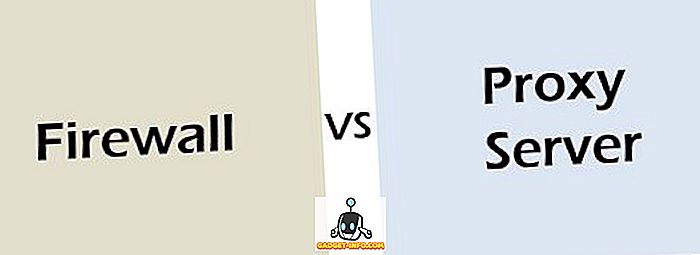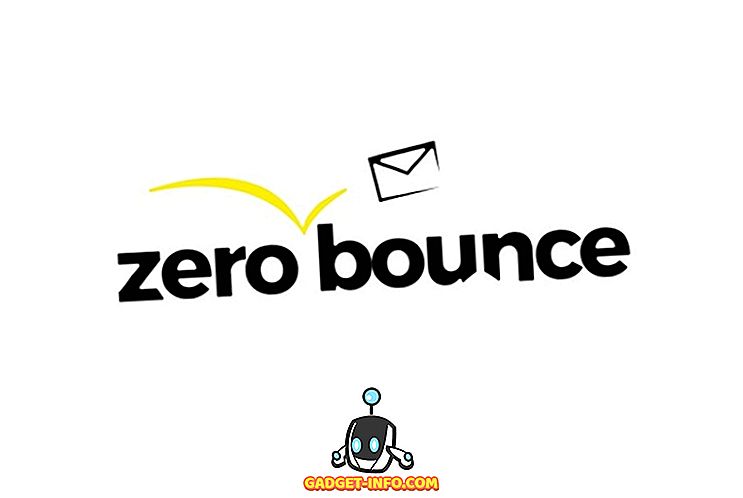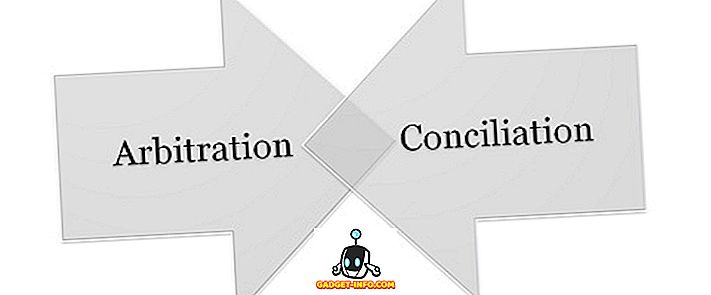Svi imamo svoje tajne, zar ne? A neke od tih tajni su skrivene u našim pametnim telefonima. Postoje brojne aplikacije koje sadrže naše osobne podatke i stoga ne želimo da itko drugi naiđe na naše osobne informacije. Također, možda imate aplikaciju za upoznavanje, koju ne želite da svijet vidi jer dobro, očito, ljudi mogu biti malo osuđujući. Iako postoje brojni načini skrivanja aplikacija na Androidu, nisu svi svjesni činjenice da možete sakriti aplikacije i na iPhoneu. Možda ste svjesni greške u iOS 9.2 koja je korisnicima omogućila stvaranje ugniježđenih mapa za skrivanje aplikacija, ali taj problem je riješen i ta metoda više ne funkcionira. Pa, dobra vijest je da postoje drugi načini skrivanja aplikacija na iPhoneu:
1. Sakrijte Apps putem ograničenja
iOS uključuje cool značajku "Ograničenja", koja je u osnovi usmjerena na korisnike koji traže roditeljsku kontrolu. Međutim, tu značajku možete koristiti i za skrivanje aplikacija. Da biste ga omogućili, možete ići na iOS Postavke-> Opće-> Ograničenja . Ovdje dodirnite " Omogući ograničenja ".

Zatim ćete morati „ Upisati lozinku za ograničenje “. Nakon što dvaput unesete lozinku, značajka Ograničenja bit će omogućena. Zatim, možete samo onemogućiti prebacivanje za dionice iOS aplikacija kao što su Safari, kamera, Siri, Facetime, App Store, Podcasts itd. Da ih sakrijete.

Da biste sakrili aplikacije trećih strana, pomaknite se prema dolje iu odjeljku "Dopušteni sadržaj" idite na " Aplikacije ". Ovdje možete sakriti sve aplikacije trećih strana ili sakriti aplikacije na temelju njihovih dobnih ocjena .

Ne postoji način da sakrijete određene aplikacije, ali možete koristiti opciju "12+" za skrivanje aplikacija za upoznavanje ili korištenje opcije "9+" za skrivanje društvenih aplikacija kao što je Instagram. Možete pogledati dobne ocjene različitih aplikacija u App Storeu.

Onemogućene aplikacije skrivene su na početnom zaslonu, kao i na pretraživanju. Također, ostaju skriveni čak i nakon što ponovno pokrenete iPhone ili iPad, a svoje skrivene aplikacije možete dobiti natrag tako da onemogućite značajku Ograničenja putem zaporke .
Nažalost, ne možete sakriti sve aplikacije za dionice, ali možete se uvjeriti da nitko ne može promijeniti postavke svojih aplikacija ili uređaja. Na primjer, možete upotrijebiti značajku Ograničenja kako biste bili sigurni da nitko neće moći gatati s vašim uslugama lokacije, kontaktima, kalendarima, fotografijama ili koristiti informacije o računu na Twitteru ili Facebooku.
2. Sakrij aplikacije za dionice na iOS-u 10
Sigurno ste čuli da vam iOS 10 omogućuje deinstalaciju aplikacija za dionice, zar ne? Pa, to nije nužno istina. Zapravo, kada uklonite dionice aplikacije u iOS 10, to samo skriva aplikaciju i ne uklanja je iz sustava, jer bi to ometalo izvedbu drugih povezanih usluga. Na primjer, kada se aplikacija Kontakti ukloni, kontakte možete i dalje pronaći na kartici u aplikaciji Telefon.
Dakle, to je jednostavno sjajan način da sakrijete aplikacije na iPhoneu ili iPadu. Sve što trebate učiniti je da držite pritisnutu tipku za zalihu i kada aplikacije počnu drhtati, dodirnite ikonu križa na aplikaciji koju želite sakriti. Nakon skrivanja, aplikaciju možete dobiti tako da se samo uputite na App Store, potražite aplikaciju i dodirnete ikonu oblaka, što sugerira da je aplikacija već preuzeta u vaš uređaj. U trenutku kada dodirnete ikonu oblaka, aplikacija će se odmah instalirati na vaš iPhone.

Bonus: Koristite vođeni pristup
iOS također uključuje cool značajku s vodičem, koja vam omogućuje da onemogućite elemente korisničkog sučelja i ograničite korisnika na jednu aplikaciju ili zaslon . To vam može dobro doći ako trebate predati telefon nekome, ali samo želite da koriste određene funkcije. Da biste ga omogućili, idite na Postavke sustava iOS-> Opće-> Pristupačnost i ovdje se pomaknite prema dolje do kraja i omogućite “Vođen pristup” .

Kada završite, otvorite aplikaciju na kojoj želite koristiti vođeni pristup i triput pritisnite gumb za početnu stranicu . Zatim će se pokrenuti Vođen pristup, ovdje dodirnite " Start " da biste krenuli. Zatim unesite zaporku koju želite dvaput ili samo koristite TouchID .

Kada završite, morat ćete zaokružiti područja koja želite onemogućiti . Kružna područja imat će sivi sloj na njima i neće raditi kada ga dodirnete. Također možete pritisnuti gumb " Opcije " u donjem lijevom kutu kako biste onemogućili gumb za spavanje / buđenje, tipke za glasnoću, tipkovnicu, dodir i sl.

Osim onemogućenih određenih elemenata korisničkog sučelja, vođeni pristup također osigurava da ne možete napustiti aplikaciju. Vođeni pristup možete prekinuti dodirivanjem triput gumba za početnu stranicu i unosom zaporke ili TouchID-a .
Dok vođeni pristup ne skriva nijednu aplikaciju, ipak je zgodan kada želite pokazati nešto na svom iPhoneu nekome, ali ne želite da provjeri druge informacije na telefonu.
Sakrijte iPhone aplikacije od znatiželjnih očiju
Pa, to su bili jednostavni načini pomoću kojih možete sakriti dionice kao i aplikacije trećih strana na vašem iPhoneu. Slažemo se da to nije vrlo pojednostavljeno rješenje, ali nažalost to je sve što možete učiniti na iPhone izvorno i kao što možda znate, ne postoje aplikacije trećih strana koje omogućuju skrivanje aplikacija na iOS-u. Dakle, to je s naše strane, ali voljeli bismo čuti vaše misli. Javite nam ako su vam naše metode pomogle sakriti aplikacije na iPhoneu i komentirati ako imate bilo kakve sumnje.